
あなたが作家である場合、または単語のすべての文字を理解したい場合、最初に必要なことは、本を書いたことに加えて、それを出版することです. しかし、ますます多くの人が出版社を通り過ぎて、自分で編集して公開することを決定しています. あなたの場合は、 Word で本をレイアウトする方法を知っていますか?
確かに、専門家は Word を使用してレイアウトするのではなく、一部の有料プログラムを使用します。 しかし、真実は、何を探すべきかを正確に知っていて、プログラムをマスターすれば、問題なく実行できるということです。 手順がわかる!
Word で本をレイアウトする前に留意すべきこと

Word でのレイアウトは難しくありません。 しかし、ランニングを始めることもできません。なぜなら、多くのことを忘れている可能性が最も高いからです。 最初に心に留めておかなければならないことは、 その本をどのように見せたいですか? つまり、それに取り組むためには、どのような結果を達成したいのかを知る必要があります。
それでも届かない場合は念のため、 いくつか質問します:
- どのフォントを使用しますか?
- 章のタイトルを本文と同じ文字にするか、それとも別の文字にするか。
- フォントはどのサイズにしますか?
- 中に画像を入れますか? 白黒かカラーか? イラストで分版するんですか?
ご覧のとおり、自問しなければならない質問がたくさんあります。これは、本に取り組み始める前に行う必要があります。そうすれば、より整然と作業できるようになるからです。 入手したら、すぐに始められます。
はい、 「情報のヒエラルキー」に注意してください。 つまり、ページの内容を整理する方法です。 この場合、章のタイトル、テキスト、画像がある場合は画像、ページ番号などです。それらを強調するために、どの部分が最も重要かを知る必要があります。 ここで、視覚的な一貫性を忘れてはなりません。これは、すべての要素が組み合わされ、互いに補完し合い、視覚的に「完璧」に見えるようにする方法です。
Wordでレイアウトする手順
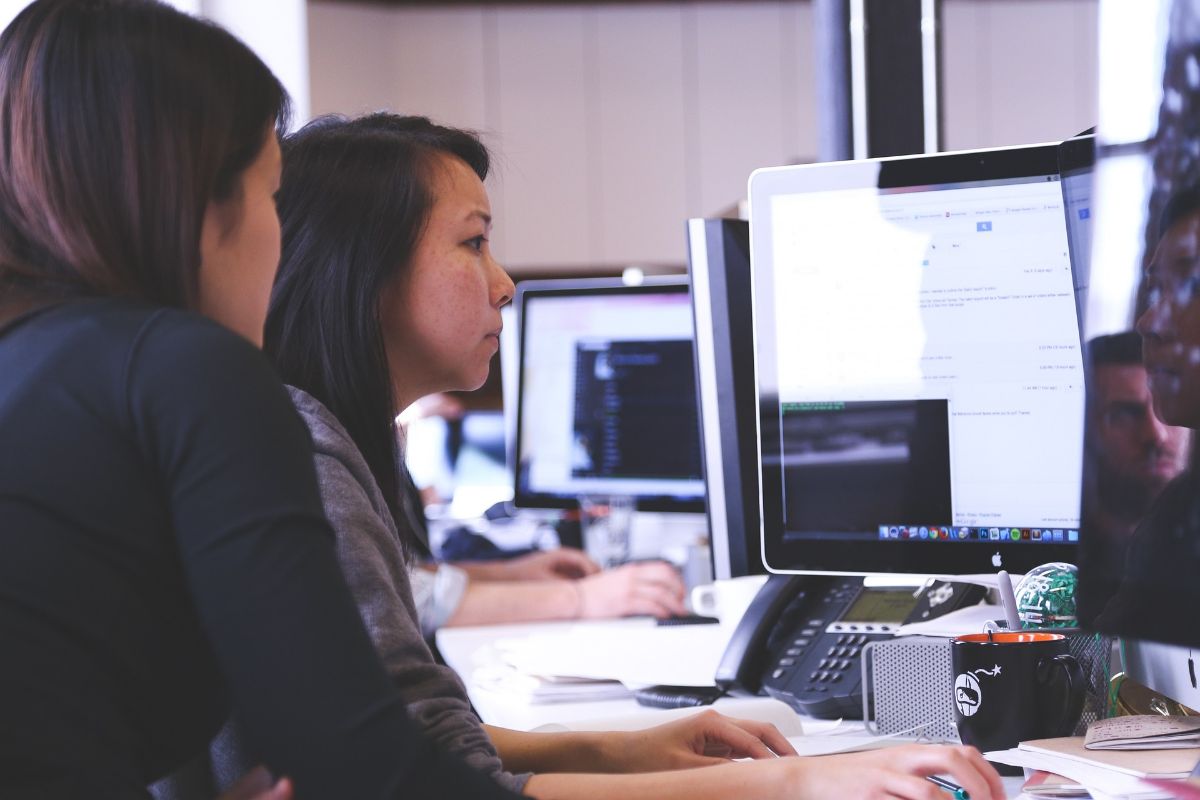
はい、Wordでレイアウトする方法を理解できるように、手を差し伸べます。 最初は怖がるかもしれませんが、実際には、一度やると、XNUMX 回目はとても簡単になります (練習すれば、すべてをレイアウトするのにおそらく XNUMX 日以上かかることはありません)。
しかし、それを得るには、 最初に必要なことは、どのような手順を踏む必要があるかを知ることです。 それらのそれぞれは非常に重要であり、スキップしないことをお勧めします。なぜなら、それはステップをたどる必要があるからです (そして、すぐにレイアウトすることはできません)。
フォーマットを設定する
あなたが最初にやろうとしていることは 本のサイズと形式を決定します。 言い換えれば、高さと幅でどのくらい測定したいですか。 これらの値に応じて、書籍のページ数と各ページに収まるテキストが変更されます。
原則として、販売されている本のサイズは通常15x21cmです。 しかし、これらの尺度のより小さな本 (またはそれ以上) をすでに見つけることができます。 したがって、他のことを行う前に、必要なサイズを設定する必要があります。 そして、どこでそれをするのですか? 具体的には、「ファイル」/「ページ設定」にあります。
最初に XNUMX ページ、最後に XNUMX ページの空白ページを残します。
これは現在、オプションになっているものです。 だが 10 年以上前の本を見ると、常に表紙のすぐ後ろに白紙のページがあり、裏表紙に別のページがあります。
では、それが XNUMX つである場合、なぜ XNUMX つ残すように言っているのでしょうか? 簡単です。 Word 文書では、各ページが右と左になると考える必要があります。 そのため、空白ページだけを入れると、その空白ページの後ろに本のタイトルが配置され、非常に奇妙に見えます。 真の白紙であるためには、シートの「表」と「裏」を考えなければなりません。
このシートが白紙になっているのは、表紙に何かあったとき、本当に大切な作品が傷まないように「お守り」になるからです。
タイトル、小見出し、テキストの形式を決定する
ここでは、紙とペンを用意することをお勧めします。 そしてあなたが決めること 本の各部分に使用するフォント。 たとえば、章のタイトルに XNUMX つを使用し、テキストに別のものを使用できます。 そして、あるサイズから別のサイズへ。
書き留めておいた方がよいでしょう。なぜなら、疑問がある場合は、正しく記述できているかどうか (およびすべてが一貫しているかどうか) を常に最初から確認する必要がないからです。
Word では、これを実現するには、[書式] / [スタイル] に移動する必要があります。 そこで、使用するタイトルまたはサブタイトルのスタイルを選択します。 タイトルごとにこれを行うか、スタイルを直接決定する必要がある場合があることに注意してください。 ただし、たまたま本全体のフォントを変更すると、他のスタイルをマークしていても変更されない可能性があり、XNUMX つずつ変更する必要があります。
ヘッダーとフッターを設定する
これはオプションです。 本には、ヘッダーとフッターの両方が存在する場合があります。 ただし、そのうちの XNUMX つをスキップすることもできます。 〇二人。
しかし、 通常は、少なくともフッターに配置されます。 それは、対応するページ番号が配置されている場所だからです(読者がどの番号に滞在したかを知るのを助けるため)。
Word に配置するには、挿入/ヘッダーまたは挿入/フッターに移動する必要があります。

画像、グラフィックを追加...
要するに、掲載することに決めた画像と、必要なグラフィックまたはすべての視覚的側面を本に追加する必要があります。 はい、まだ完了していませんが、これが最後のステップです。
現在 あなたの本である「生」のすべてを持っている必要があります。 そして、あなたは一歩一歩進みます。
追加するには、挿入/画像または挿入/グラフィックに移動する必要があります。
段落と改ページを使用する
現在 あなたはほとんど本を持っています. しかし、あなたはしなければならないでしょう 章を連続させるか、各章を本のページにするかを決定します (そして、常に偶数側(左側の葉)から開始するか、右側から開始するかどうかを考えてください)。
これは、改ページを使用することを意味します。
今こそ見直しの時
あなたはすでに本の総額を持っています。 すべてが整っていますが、最も重要なものが欠けています。 すべてが問題ないことをページごとに確認する. これは、フォント、サイズが記載された「チートシート」を手元に用意しておくことをお勧めする場所です。
ここが一番時間がかかるところですが、ページをめくるたびに、レイアウトが完成に近づいていることを意味すると考える必要があります。
基本的に、これは Word で本をレイアウトすることです。 もちろん、インデントを付けたり、本の最初の段落に大文字を配置したり、正当化するときに行間にスペースがあまりないように単語を分割したりするなど、後でさらに多くのことを行うことができます. 本をデザインしたことはありますか?